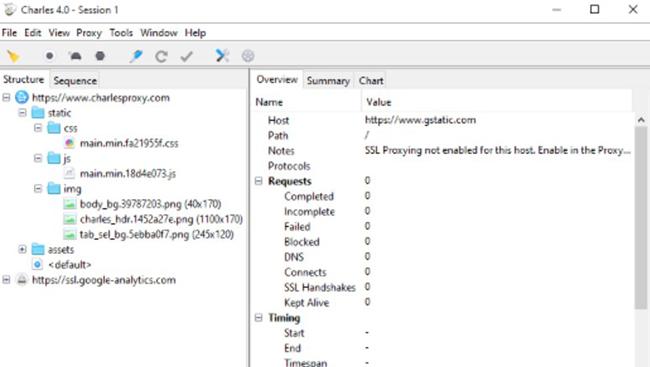Почему на нетфликс нет русской озвучки на смарт тв
Опубликовано: 24.07.2024
- Способ поменять язык в настройках приложения Netflix
- Каким образом смотреть фильмы с русской озвучкой или субтитрами на Нетфликс
- Почему при переходе на русский могут исчезнуть некоторые фильмы
- Настройка языка в Netflix с ПК при помощи программы Charles Proxy
- Видео-инструкция
Способ поменять язык в настройках приложения Netflix
Чтобы перевести язык профиля на русский или, если настройки аккаунта по какой-либо причине изменились, достаточно сделать следующее:
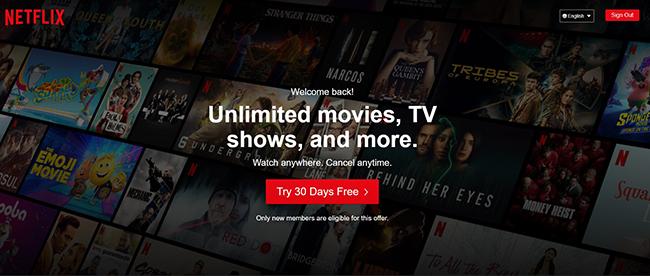
- Зарегистрироваться или войти в аккаунт Netflix на ПК или мобильном телефоне.
- Перейти в раздел « Управление профилями » (Manage Profiles). Если их несколько (например, вы пользуетесь также аккаунтом друзей), то выбираем свой.
- В « Edit Profile » нажать на « Language » и из выпадающего списка выбрать нужный нам « Русский ».
- Нажать « Save », сохранив тем самым новые настройки.
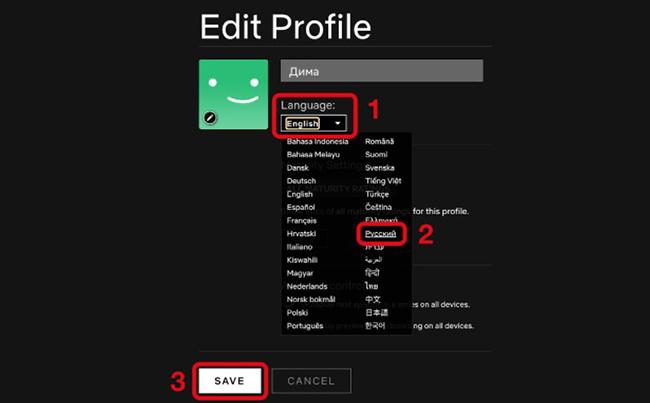
Некоторые пользователи жалуются на то, что иногда настойки сервиса сбиваются и снова начинает отображаться иностранный язык. Такое происходит, когда Нетфликс после обновления возвращается к первоначальным настройкам. Если такое случилось, то достаточно повторить процедуру.
Каким образом смотреть фильмы с русской озвучкой или субтитрами на Нетфликс
Чтобы включить поиск кино на родном языке, необходимо:
- Найти в нижней части страницы сервиса раздел « Аудио и субтитры ».
- Перейти в фильтр поиска сверху и выбрать, по какому именно параметру вы хотите искать фильмы (с аудио или видео субтитрами).
- В следующем выпадающем списке поменять текущую настройку на « Русский ».
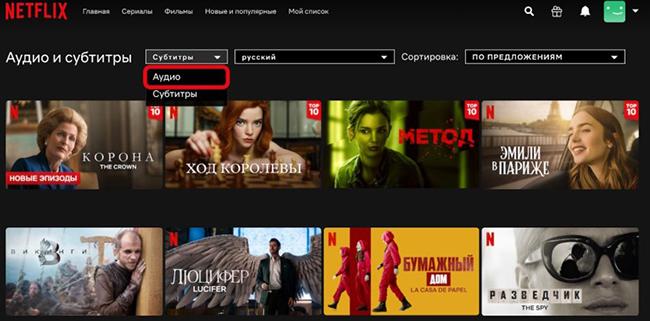
После этого можно включить любой фильм из подобранных по параметрам и наслаждаться русскоязычной озвучкой или субтитрами на Нетфликс.
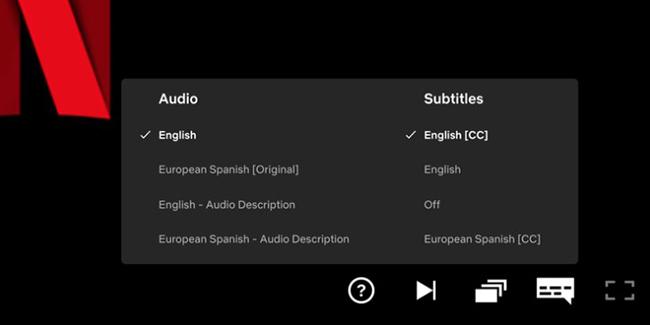
Субтитры можно подключить или изменить непосредственно во время просмотра видео.
Почему при переходе на русский могут исчезнуть некоторые фильмы
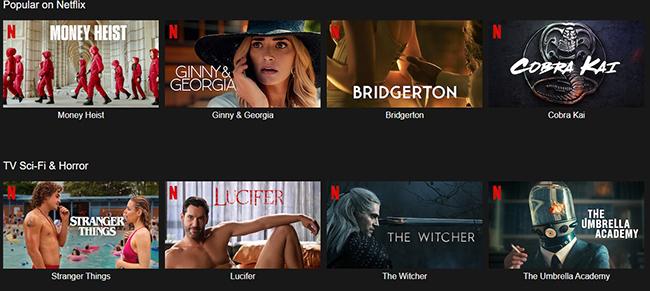
Чтобы смотреть видео без перевода, достаточно вернуться на главную страницу сайта и снова задать параметры поиска, указав только название фильма или сериала.
Настройка языка в Netflix с ПК при помощи программы Charles Proxy
Если по каким-либо причинам изменить настройки профиля не удается и хочется немного расширить возможности сервиса, то можно воспользоваться Charles Proxy . Эта небольшая утилита позволяет не только настроить русский язык, но и перевести практически все обложки и названия фильмов на родной язык. Также это позволит видеть жанры фильмов на русском, что также очень удобно.
Чтобы настроить программу, необходимо:
- Установить на компьютер Charles Proxy.
![Charles Proxy]()
- Открыть плагин и перейти в браузере на официальный сайт Нетфликс.
![Интерфейс открытой программы Charles Proxy]()
- В левой части панели программы появится Netflix.com . Необходимо нажать по этой ссылке правой клавишей мышки и выбрать « Enable SSL proxying ».
- В верхней части, где указано «proxy» необходимо нажать « Start SSL proxying ».
- Перейти на сайт по адресу netflix.com/manageprofiles . На этом этапе может начать ругаться антивирус. Поэтому достаточно разрешить работу выбранного сайта.
- В программе Charles Proxy выбрать Netflix (слева будет символ голубого шара) и кликнуть по надписи дважды, выбрать nq .
- Когда появится несколько пакетов, необходим нажать на тот, над которым написано « callpath » и « callpath ».
- Нажать правой клавишей мышки в правой области и выбрать « compose ».
- Во вкладке « form » изменить язык на RU и нажать наверху « execute ».
Если все сработало, то можно удалить программу. Это довольно сложный метод, но если возникла острая необходимость получить максимум перевода на родной язык на ресурсе, то это одно из действенных решений.
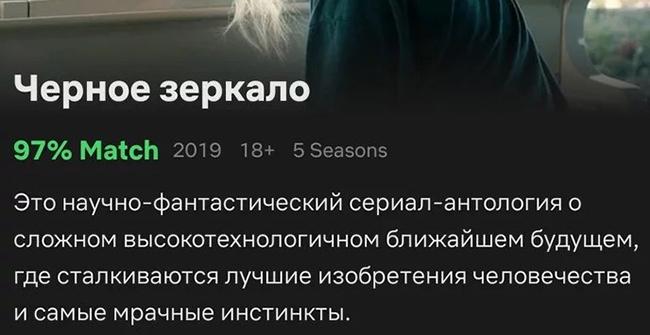
Видео-инструкция
Подробнее о том, каким образом изменить язык в приложении на телевизоре Нетфликс на русский, смотрите в видео.
Что показывают на Netflix
Как регистрироваться на Netflix
Сервис работает на российского зрителя уже не первый год, но интерфейс у него англоязычный. При этом кинофильмы и сериалы имеют перевод на русский язык в виде дубляжа или появляющихся внизу субтитров. Поскольку до интерфейса у разработчиков пока не дошли руки, предоставляем инструкцию, как регистрироваться на портале, чтобы посмотреть Netflix на телевизоре или других устройствах в любое время.
Регистрироваться на сайте кинотеатра нужно из поисковой строки браузера на компьютере или ноутбуке. Несложно пройти ее и в телефоне или планшете из мобильной версии приложения. Телевизор для этого не очень подходит, даже если регистрация проходится именно для его просмотра. Начинаем.
Что потребуется для просмотра Netflix на ТВ
- на медиаплеерах на ОС Android и устройствах со Smart TV – используя Google Play;
- на Tizen OS (Samsung) – заглянув на Tizen Store;
- на WebOS – из раздела LG store.
Можно посмотреть сервис на ТВ через компьютер, ноутбук, медиа-портативное устройство. При этом используют кабельное интернет-соединение или Wi-Fi. При таком подходе телевизор выступает в роли второго монитора и закачивать в него Netflix не требуется. Киноресурс устанавливается на первое устройство, с какого посылается трансляция. Как настроить Netflix на телевизоре через компьютер? Все просто, настраивать сервис на ТВ необязательно. Достаточно войти в браузер и перейти на сайт кинотеатра.
Создаем профиль пользователя
Если нужно подсоединить профиль нового пользователя, зайдите в аккаунт и задействуйте кнопку «Manage Profile». Далее нажмите на кружок с плюсом, «Add Profile». В появившемся поле впишите имя дополнительного пользователя и осуществите его настройку.
В киносервисе Netflix детское и взрослое кино находится в разных категориях. После регистрации автоматически у всех выставляется стандартный взрослый профиль. Если вы настраиваете профиль ребенку, нужно переключиться на детскую категорию. Это можно сделать двумя способами:
- Рядом с аватаркой расположена панель, на ней нужно найти кнопку «kids».
- В меню, которое откроется, когда на него наводится курсор.
При желании перейти обратно во взрослый режим на панели или в меню активируйте кнопку «Exit Kids», которая автоматически устанавливается при переходе на детскую категорию.
Основные настройки профиля
Все изменения в профилях производятся с захода в панели «Manage Profile». Выберите аватарку пользователя, профиль которого планируется редактировать. Изменения можно внести, нажав на флажок «kids». По желанию изменяйте язык интерфейса на более близкий. Однако русский язык в списке пока отсутствует.
Теперь определимся, как настроить Netflix на телевизоре, компьютере или смартфоне в профилях по возрастным категориям. У сервиса их четыре:
Смена языка на русский
- Опуститесь в низ экрана.
- На панели плеера найдите значок в рамке на скриншоте.
- Затем в колонке «Audio» переключите на «Russian».
- Если у фильма нет дубляжа на русском языке, выбирайте список «Subtitles», тогда фильм будет сопровождаться соответствующими субтитрами.
Выбираем, что посмотреть, добавляем в плэй-лист
- TV shows – телепередачи, как разовые, так и регулярно выпускающиеся, например, 2-3 раза в неделю.
- Movies – фильмы и сериалы своего фирменного и чужого производства.
- Recently added – новинки, недавно добавленные в библиотеку киноресурса.
- My list – персональный плэй-лист, основанный на предпочтениях пользователя.
Настраиваем аккаунт
Изменять в настройках аккаунта Нетфликса можно все: от уведомлений до языка субтитров. Вы можете поменять тариф на более дешевый или дорогой. Сервис дает единственную возможность посмотреть Netflix бесплатно на телевизоре и других устройствах – первый месяц. По любому тарифу платить нужно только в конце месяца.
Зайдите в раздел «Account». На открывшемся экране сверху появятся данные «Membership & Billing», содержащие номер телефона, емейл, пароль. При необходимости их можно изменить, как и другую информацию на этой страничке.
Чуть пониже располагаются платежные реквизиты и кнопки для их изменения. Далее размещены поля для промокода и номера на подарочной карте. Хотя бесплатный просмотр Netflix не предусмотрен, промокодом можно сократить стоимость подписок. С подарочными картами дело обстоит несколько хуже. Они действуют не везде. Например, в России пока не получится активировать подарочную карту чтобы получить скидки.
Далее идет раздел параметров – «Settings». В нем можно корректировать виды рассылок от кинотеатра, сообщения на телефон. Если не хотите получать вообще никаких уведомлений, укажите «Do not send me emails or text messages». Еще ниже есть поля для разрешения обработки данных и установки родительского контроля.
Как смотреть Netflix с помощью других устройств
Смотреть телевидение, фильмы и шоу можно с использованием не только умных телевизоров, но и других гаджетов: игровых консолей PlayStation 4, 3, Xbox One, Xbox 360. Так же можно подключать приложение через ноутбук, потоковые девайсы Apple TV, Amazon Fire Stick и прочие. Посмотрим, как подключается Netflix на телевизоре через разные девайсы.
Игровая приставка
- Устанавливайте на консоль приложение Нетфликс способом, предусмотренным вашей моделью. В PlayStation через раздел «ТВ/видео», Xbox – раздел «Приложения», в Wii U и Wii – Nintendo eShop и Wii Shop соответственно.
- Авторизуйтесь или зарегистрируйтесь и начинайте пользоваться.
Amazon Fire Stick
- Подключайте HDMI-провод к телевизору и потоковому приспособлению Amazon Fire Stick. Последнее через адаптер запитайте его от сети.
- При помощи кнопок на пульте Fire Stick найдите беспроводную сеть.
- Введите пароль и подключитесь к сети.
- Подключить гаджет к интернету допускается и через Ethernet-кабель.
- Войдите в свою учетную запись Amazon. Если ее нет, создайте.
- В приложениях Амазона отыщите Netflix.
- Оказавшись на странице ресурса, пройдите авторизацию или зарегистрируйтесь.
Google Chromecast
Apple TV
- Подключите кабельное соединение HDMI к ТВ и к Apple TV (нумерация портов должна совпадать).
- Устройство подключите к сетевому питанию и к маршрутизатору.
- Пультом от Apple TV активируйте приложение.
- Авторизуйтесь, выберите фильм и смотрите.
- Подключите приспособление к сетевому питанию или поставьте батарейки.
- Наладьте соединение с маршрутизатором через провод интернета или используйте беспроводную сеть.
- На телевизоре найдите с помощью «Source» или «Input» HDMI-порт с подключенным Roku.
- Когда соединение станет доступным, пультом от Roku определите удобный язык.
- Укажите вид соединения с сетью и ее параметры.
- Обновите потоковое устройство и создайте в нем учетную запись.
- Свяжите Roku с аккаунтом, введя код с экрана.
- Запустите гаджет и войдите в Netflix.
Ноутбук
- Наладьте между ноутбуком и телевизором проводное соединение HDMI. Подойдут еще порт DisplayPort, Micro HDMI. Если подключаться по Bluetooth, что тоже можно, звучание и изображение могут не соответствовать.
- На пульте ТВ нажимайте «Input» или «Source».
- В браузере на ноутбуке перейдите на официальный сайт Netflix.
- Авторизуйтесь в сервисе.
- Нажмите на нужный профиль в аккаунте.
- Откройте окошко фильма.
- Под экраном нажмите кнопку пуск.
Как отписаться от Netflix
Если нет желания дальше пользоваться услугами онлайн сервиса, можно отписаться. При этом настройки в аккаунте сохраняются 10 месяцев на случай, если вы передумаете. Отключение проще, чем подключение. Нужно нажать кнопку «Cancel Membership», потом «Finish Cancellation» и указать причину вашего решения.
В заключении о плюсах и минусах медийного портала Netflix. Оригинальные фильмы, заработавшие высшие награды кинематографа, интересные шоу, популярные в Америке сериалы делают портал нетривиальным, не похожим на другие онлайн-кинотеатры. Минусом, в первую очередь, служит не русскоязычный интерфейс, необходимость смотреть некоторые фильмы с субтитрами. Второй минус – дороговатые подписки. Если сравнивать с популярными кинотеатрами, они несколько выше среднего уровня.

В закладки
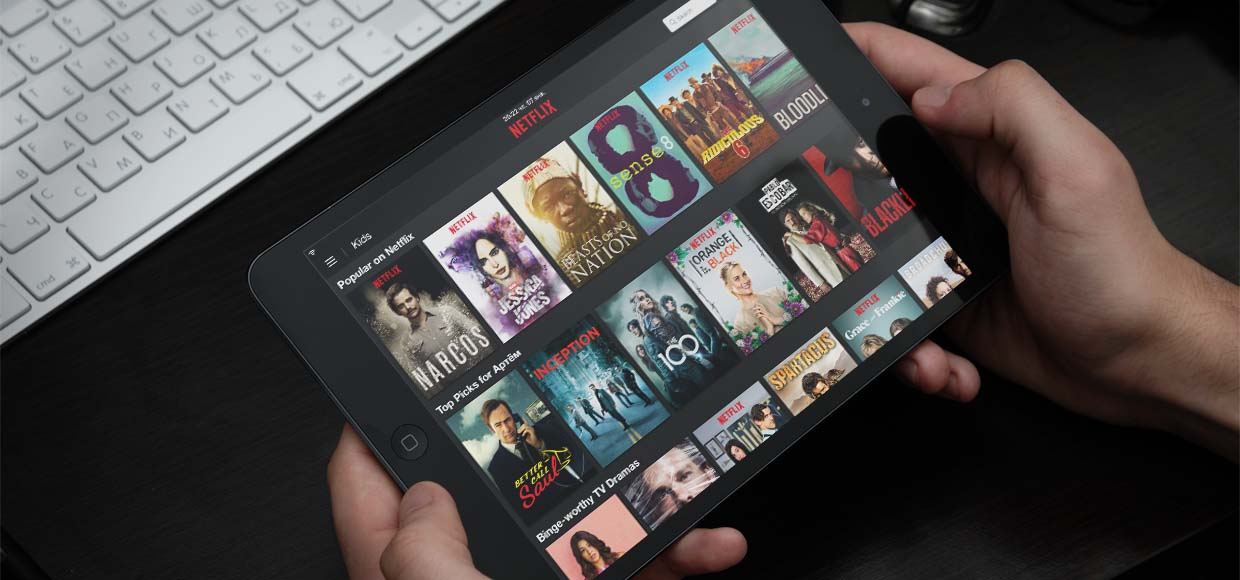
Популярный стриминговый сервис уже в России, разбираемся, что к чему.
Как сообщалось ранее, Netflix расширил свою географию и теперь официально доступен в России и странах СНГ. К сожалению, к дате запуска сервиса в России, интерфейс не перевели с английского языка, это может оттолкнуть часть потенциальной аудитории. Из положительных моментов следует отметить наличие бесплатного пробного месяца.
Как начать пользоваться Netflix
Для регистрации в сервисе вам понадобится:
- iPhone, iPad, iPod Touch с iOS 7.0 и новее или компьютер (можно пройти регистрацию на Apple TV, но учтите, что придется вводить большое количество данных, а делать это на пульте приставки – то еще удовольствие);
- наличие средств на продление подписки на вашем Apple ID (как это было при регистрации в Apple Music). Если к Apple ID подключена банковская карта, то положительного баланса на ней хватит для регистрации. При регистрации на компьютере потребуется указать реквизиты PayPal или банковской карты с положительным балансом;
- 5 минут времени.
Процедура регистрации состоит из следующих шагов:
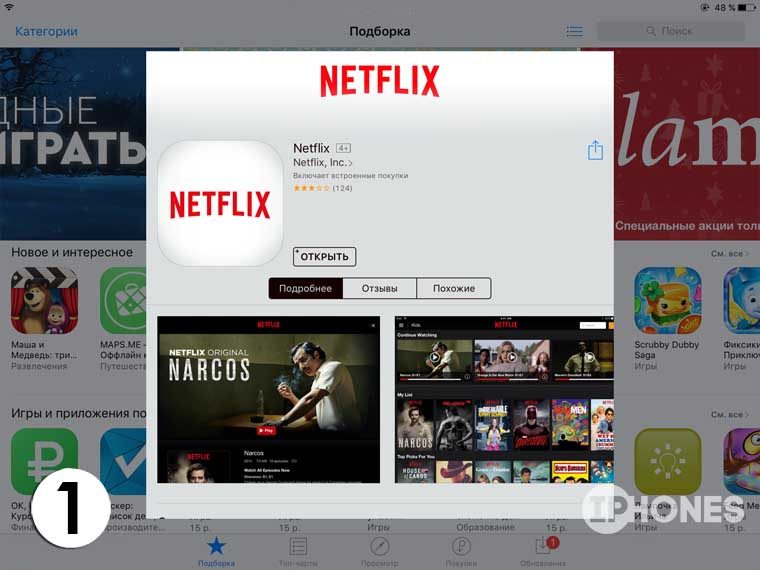
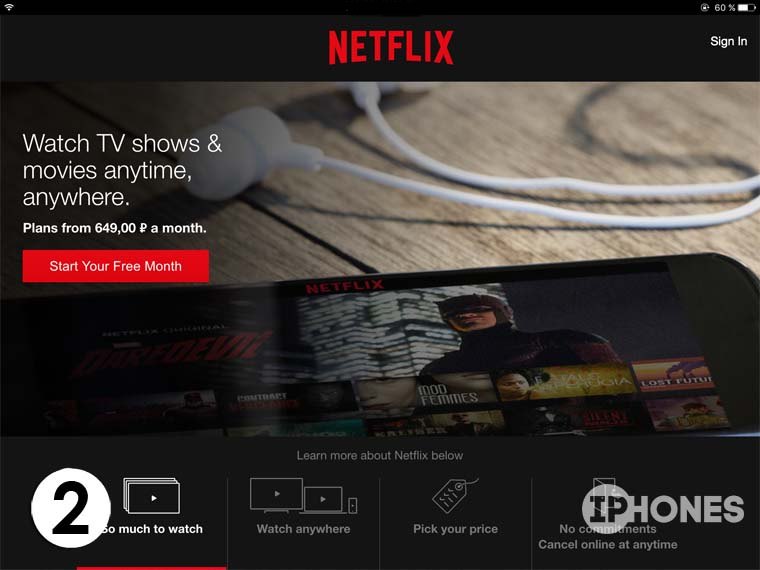
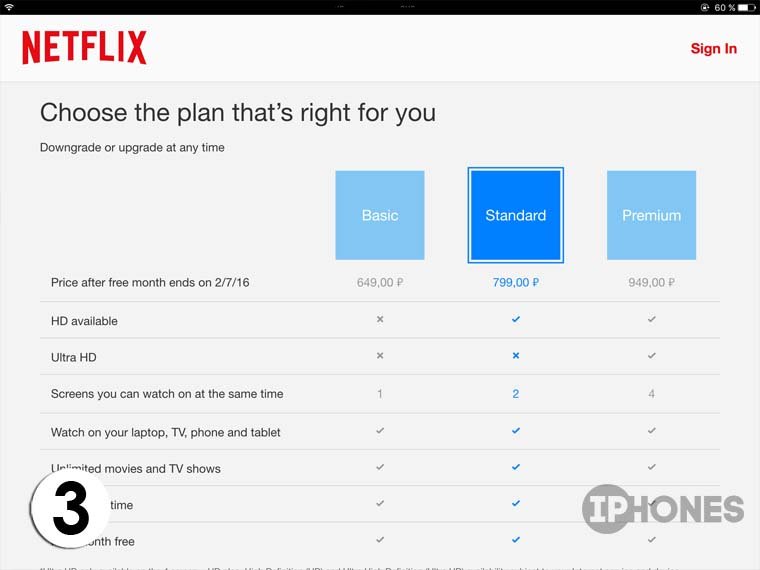
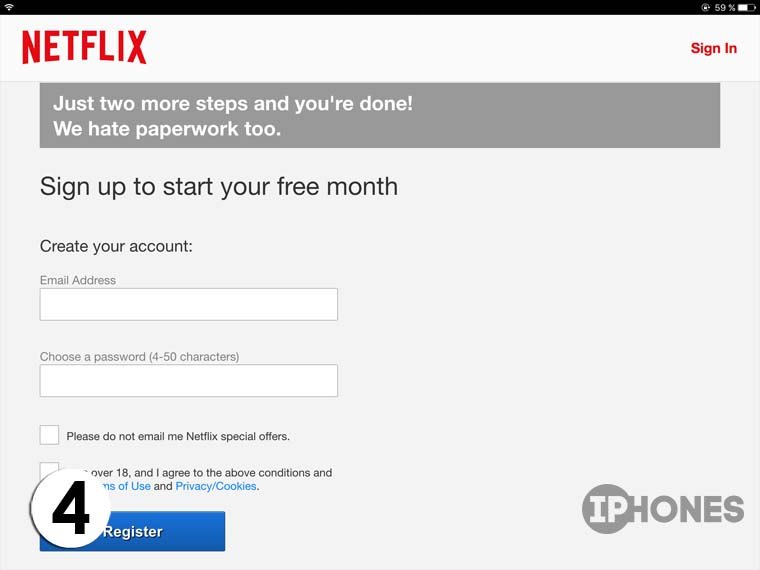
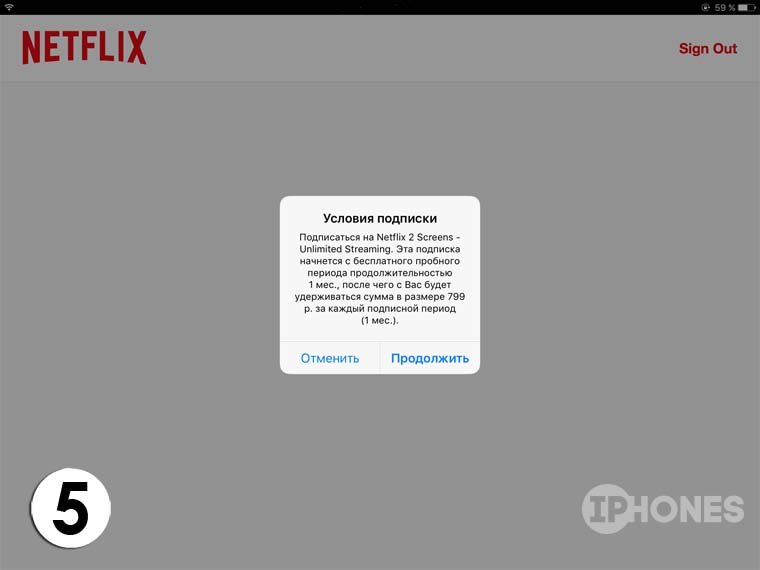
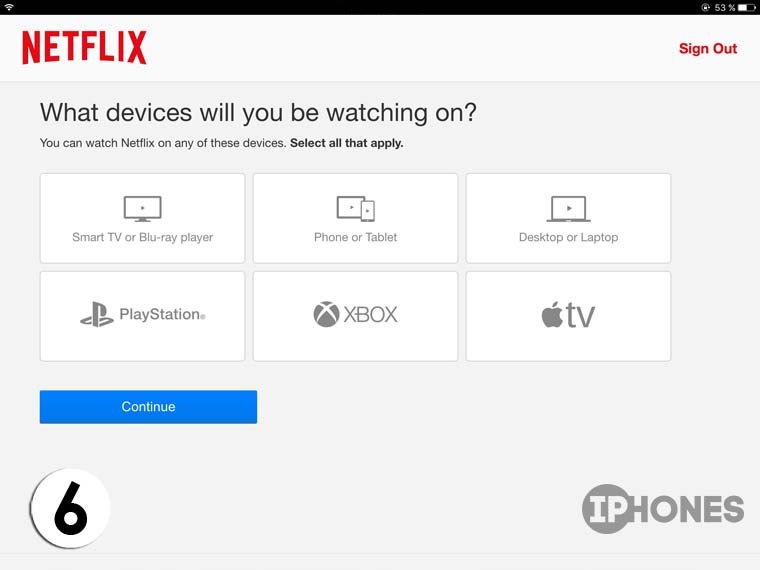
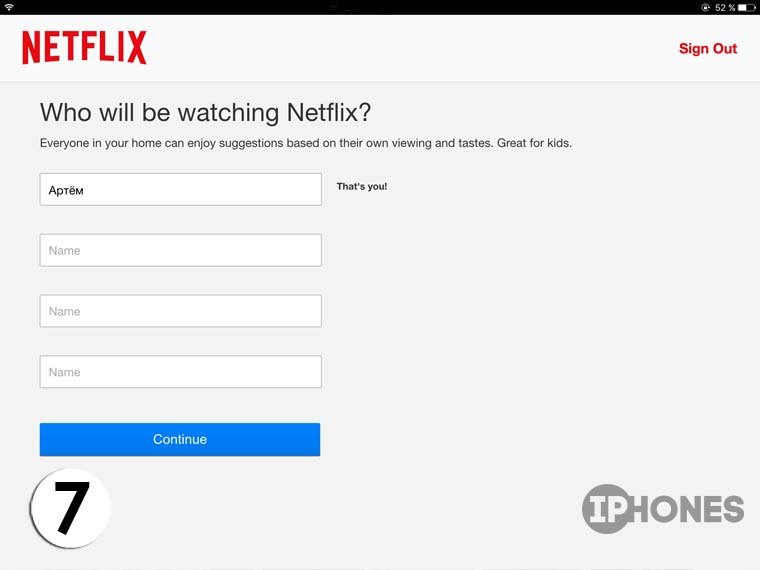
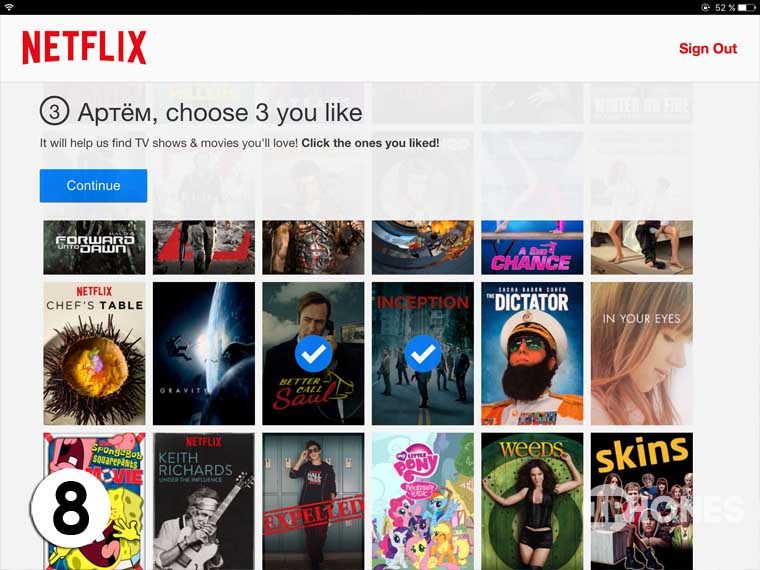
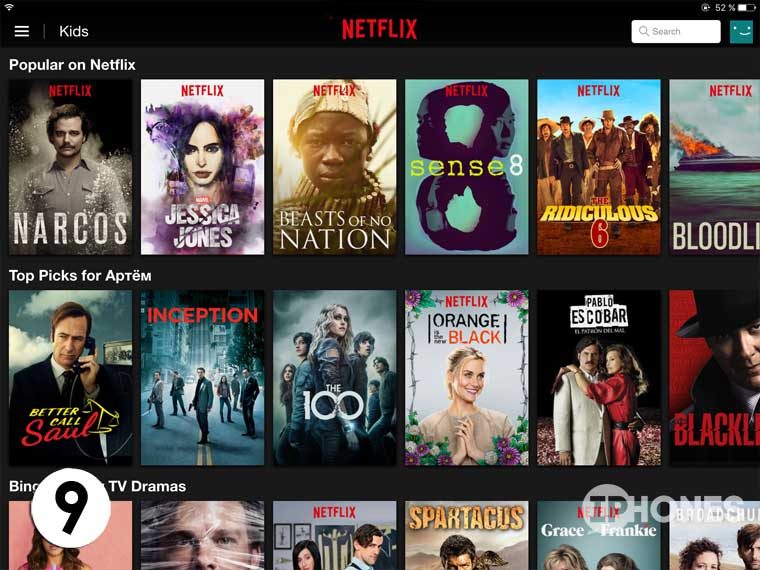
Как отключить автоматическое продление Netflix *
Внимание! Не забываем отключить автоматическое продление подписки. Лучше сделать это сразу, а если сервис понравится – включить подписку в конце пробного месяца. Отключение занимает всего минуту, зато может уберечь вас от ненужных трат через месяц. Сделать это так же просто, как отписаться от Apple Music.
- Переходим в Настройки – App Store, iTunes Store и нажимаем на свою учетную запись Apple ID.
- Выбираем Просмотреть Apple ID (вводим свой пароль), находим раздел Подписки и нажимаем Управлять.
- Указываем подписку Netflix и отключаем Автовозобновление.
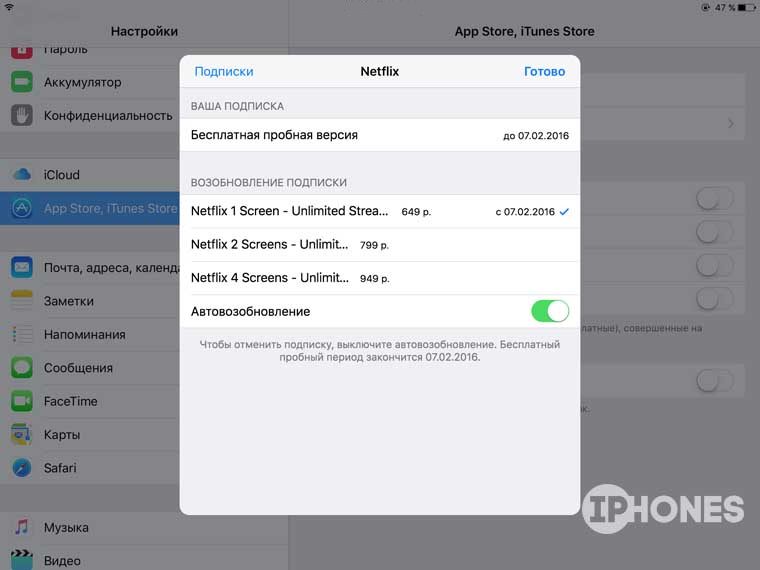
Как переключать язык звуковой дорожки и субтитров
Наличие перевода никак не отмечено на постере или в меню, приходится проверять все самостоятельно. Чтобы переключить язык озвучки или субтитров (если они присутствуют) нажимаем кнопку в правом верхнем углу и выбираем нужный пункт.
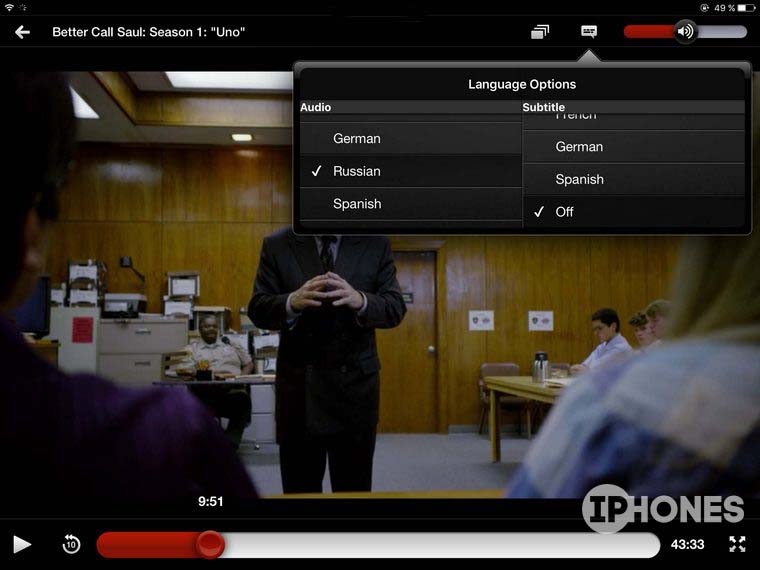
Начинаем пользоваться сервисом, делимся своими впечатлениями и ждем наш полноценный обзор.

В закладки
Артём Суровцев
Люблю технологии и все, что с ними связано. Верю, что величайшие открытия человечества еще впереди!

Киносервис Netflix получит российскую версию, но русскоязычных пользователей такие новости очень расстраивают. Фанаты американских шоу заранее прощаются с ними и не понимают, зачем нужны такие нововведения. Но компания пошла на русификацию совсем не по доброй воле.
Netflix — один из самых популярных стриминговых видеосервисов в мире. Компания появилась в 1979 году как стартап для аренды DVD-дисков по почте, а в наши дни на её сайте смотрят фильмы и сериалы по подписке и обсуждают их всем миром.
Так, 9 сентября на Netflix должна выйти картина «Милашки» (Cuties) о девочках, танцующих твёрк. От такого сюжета стало плохо всем: ведь это явная сексуализация подростков. Впрочем, история фильма оказалась сложнее, чем думали хейтеры.
В среду, 2 сентября, стало известно, что с октября 2020 года у Netflix появится российская версия. Как пишут «Ведомости», сервис заключил соглашение с «Национальной Медиа Группой». Теперь компания будет развивать Netflix в России. Сервис переведут на русский язык, а его иностранные сериалы постепенно получат субтитры и/или озвучку.
Netflix доступен более чем на 30 языках по всему миру. Спустя почти пять лет после запуска в России нашей англоязычной версии мы рады предложить пользователям наш сервис полностью на русском языке в партнерстве с НМГ.
Вместе с локализацией интерфейса и сериалов пользователи впервые смогут платить за подписку в рублях. Базовый тариф будет стоить 599 рублей, стандартный — 799 рублей, а премиум — 999 рублей. Примерно так же подписка на Netflix стоила раньше: в феврале 2020 года россияне платили за него 557, 696 и 829 рублей соответственно (7,99 евро, 9,99 евро и 11,9 евро).
«Национальная Медиа Группа» (НМГ) — российский медиахолдинг, принадлежащий банку «Россия», «Сургетнефтегазу», «Согазу» и «Северстали». Компанию возглавляют Ольга Паскина и Алина Кабаева. НМГ управляет «РЕН-ТВ» и «Пятым каналом», кроме того, ей принадлежат активы «СТС Медиа», «Первого канала» и других российских телеканалов.
НМГ обещает не только перевести Netflix на русский язык, но и добавить 100 отечественных фильмов и сериалов к концу 2020 года. Известно, что одним из них станет «Эпидемия» от ТНТ — экранизация романа Яны Вагнер «Вонгозеро» о группе москвичей, бегущих в Карелию, спасаясь от неизвестного смертельного вируса, опустошившего столицу.

никита
«Нетфликс» запускается наконец-то в России и с ценой в 600 рублей в месяц можно им только пожелать удачи.
Можно, конечно, делить подписку на четверых, но это такие костыли, да и целевая аудитория их сериалов (дети) тупо не сможет себе позволить платить столько.
gamisssama
Скорее всего, просто закроют доступ или оставят без изменений, но и субтитры добавлять не станут ¯\_(ツ)_/¯
Разумеется, многие пользователи надеются, что эту проблему можно будет решить с помощью прокси, VPN и других способов скрыть своё географическое местоположение. Но Netflix этим не проведёшь. При таких попытках сервис останавливает воспроизведение и сообщает зрителю, что тот должен отключить подобные сервисы.
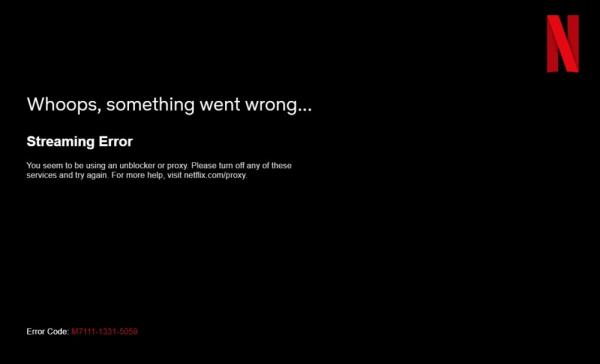
Ошибка воспроизведения. Похоже, вы используете ВПН или прокси. Пожалуйста, отключите эти сервисы и попробуйте снова. Больше информации на сайте: netflix.com/proxy
Некоторые люди уже готовы упрашивать владельцев сервиса, чтобы те отменили сделку.
кремль и глэмрок
«Нетфликс», передумай, я тебя умоляю. Я готов платить 800+ рублей в месяц, но без озвучек от «Первого», без цензуры и без русских сериалов в предложке (кроме тех, которые ты сам выкупил).
Но «передумать» компания не сможет. Британское издание Broadband News пишет, что Netflix пошёл на партнёрство с НМГ скорее вынужденно. Дело в том, что иностранные инвесторы не могут владеть более чем 20 процентами юридического лица медиаплощадок в России.
Об этом ограничении недавно рассказывал продюсер Александр Цекало, объясняя, почему на Netflix нет хорошего российского кино. Если ему верить, американцам нравятся сериалы из России — вот только тем, кто их делает, они не доверяют (по довольно забавной причине).
Кстати, как бы россияне не боялись цензуры, американский Netflix тоже прибегает к ней. Так, в фильме «Назад в будущее-2» сервис вырезал несколько кадров — и фанаты франшизы сразу заметили подвох.
Netflix — это один из самых популярных стриминговых (потоковых) видеосервисов в мире. Даже если вы ничего о нем не знали раньше, то наверняка смотрели или хотя бы слышали о таких сериалах, как: «Черное зеркало», «Карточный домик», «13 причин почему», «Нарко» или «Очень странные дела».
Все они, как и многие другие фильмы и сериалы, не только распространяются через Netflix, но и производятся этой же компанией.
Одной из отличительных особенностей Netflix является то, что новые сериалы выходят не по одной серии раз в неделю (как, скажем, продукция HBO), а сразу же целым сезоном в один день одновременно по всему миру на разных языках.
Netflix доступен в любой стране и работает на самых разных устройствах: смартфонах (Android и iOS), планшетах, компьютерах, телевизорах, ТВ-приставках, игровых консолях, DVD и Blu-ray плеерах.
И, что самое удобное, на всех устройствах поддерживается синхронизация просмотра. То есть, вы можете посмотреть 30 минут фильма на телевизоре, затем запустить Netflix на смартфоне и продолжить смотреть с того же момента, а закончить просмотр и вовсе в браузере на ноутбуке.
Это приложение платное и поэтому мы решили сделать подробный обзор на Neflix, чтобы каждый из читателей смог решить для себя, нужно ли оно ему или нет.
Приложение Netflix и русский язык
Контент от Netflix может быть дублирован или доступен на самых разных языках, включая русский, украинский, румынский и многие другие. Язык зависит от конкретного фильма или сериала. Что-то доступно на английском, что-то дублировано сразу на 5-7 языках.
Если называть конкретные цифры, то на начало 2021 года более 900 сериалов/фильмов/мультфильмов дублированы на русский язык. Еще порядка 40 мультфильмов не содержат диалогов вообще, то есть, будут понятны любому человеку. А также более 100 картин изначально сняты на русском.
Многие новинки выпускаются также с русским переводом.

Однако, помимо дубляжа, в приложении Netflix доступны субтитры на разных языках, включая русский. Как и в случае с дублированием, язык субтитров также зависит от конкретного фильма. На начало 2021 года 2784 фильма/сериала/мультфильма в Netflix содержат русские субтитры.
Таким образом, Netflix является не только онлайн-кинотеатром, но и отличным инструментом для изучения иностранных языков. Можно независимо для каждого фильма выбирать язык озвучки и субтитров.
Если говорить только об английском языке, тогда вам будет доступно около 8 тысяч сериалов/фильмов/мультфильмов.
Описание основных функций и возможностей Netflix
Качество видео зависит от конкретного фильма и может достигать разрешения Ultra HD (4K). Но более интересно здесь не это, а поддержка видео с расширенным динамическим диапазоном в двух форматах (HDR10+ и Dolby Vision), а также звука Dolby Atmos (на текущий момент на смартфонах эта опция не доступна).
В этом и заключается большое преимущество Netflix — картинка в HDR10 (работает на всех Android-флагманах) или Dolby Vision (работает на флагманах iPhone с AMOLED-экранами) выглядит безупречно.
Так вот, если какая-то компания не дружит с Google, ее смартфоны не пройдут сертификацию и не получат поддержку Widevine L1. А без этого все видео в Neflix будут доступны только в SD-качестве (то есть, даже ниже, чем HD 720p) без HDR10 или Dolby Vision.
На текущий момент все современные смартфоны Huawei лишены этой поддержки из-за санкций США. Соответственно, использовать Netflix даже на самых дорогих флагманах этой компании (например, Huawei P40) бессмысленно. Как-то обойти эту блокировку невозможно.
Но вернемся к приложению Netflix. Оно состоит из нескольких разделов:
Главная страница, в свою очередь, разделена на Сериалы, Фильмы и Мой список:
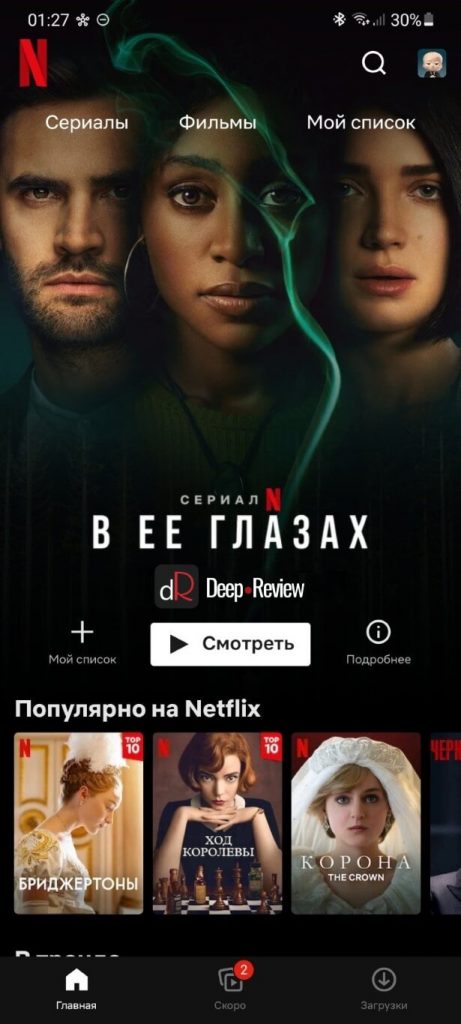
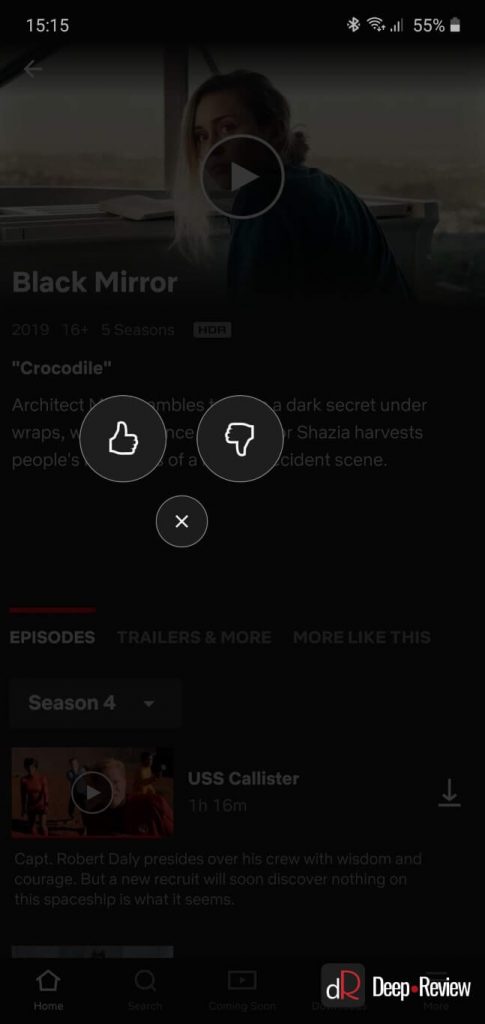
Это также влияет на автоматические подборки (рекомендации) от Netflix.
Узнать, в каком формате доступно видео можно прямо в его описании. Контент, поддерживающий HDR10 или Dolby Vision, помечен соответствующими значками:
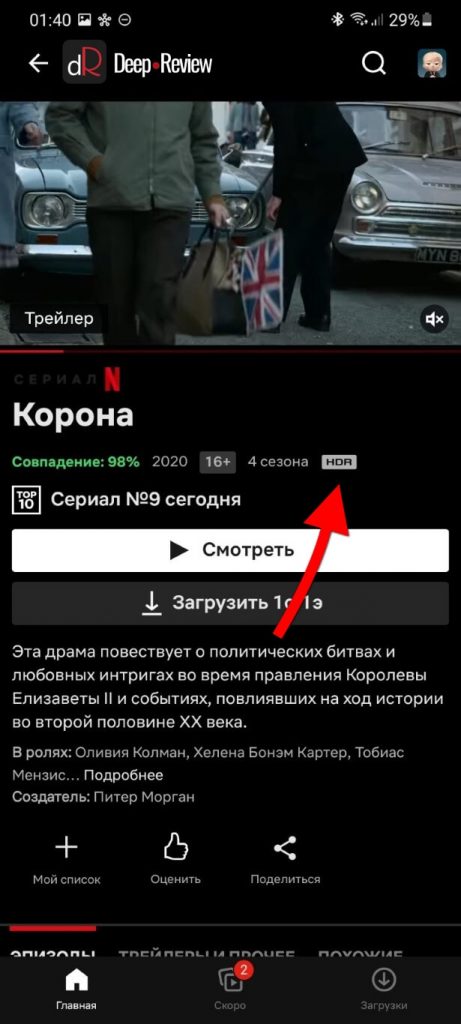
HDR10

Dolby Visioin
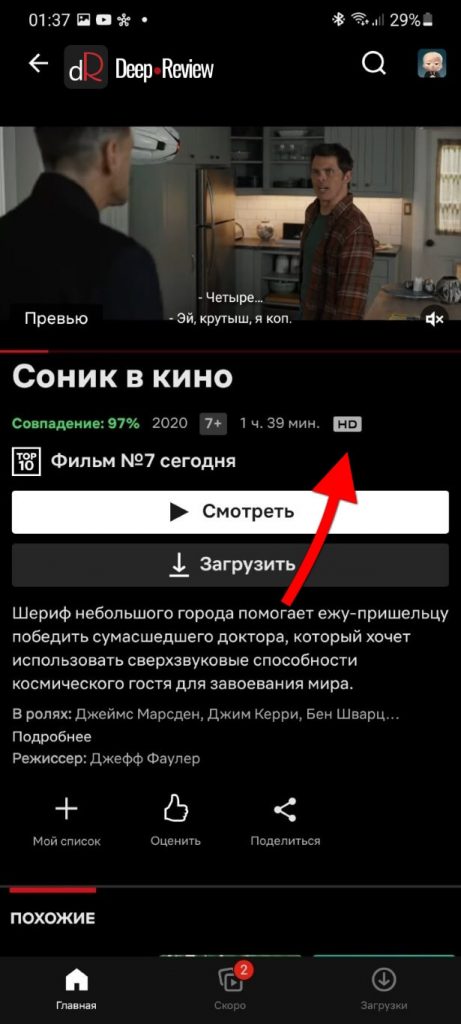
HD видео
Любое видео можно загружать для дальнейшего просмотра без доступа к Интернет. Для этого достаточно нажать соответствующую иконку справа от конкретного эпизода (для сериалов) или кнопку Загрузить.
Но смотреть загруженные видео можно только в приложении Netflix и только с активной подпиской. То есть, у вас не получится загрузить тысячу сериалов, затем отменить подписку на Netflix и смотреть их бесплатно в течение нескольких лет.
Изменить язык дубляжа или субтитров можно непосредственно во время просмотра видео, нажав вначале на экран, а затем — кнопку Аудио и субтитры:
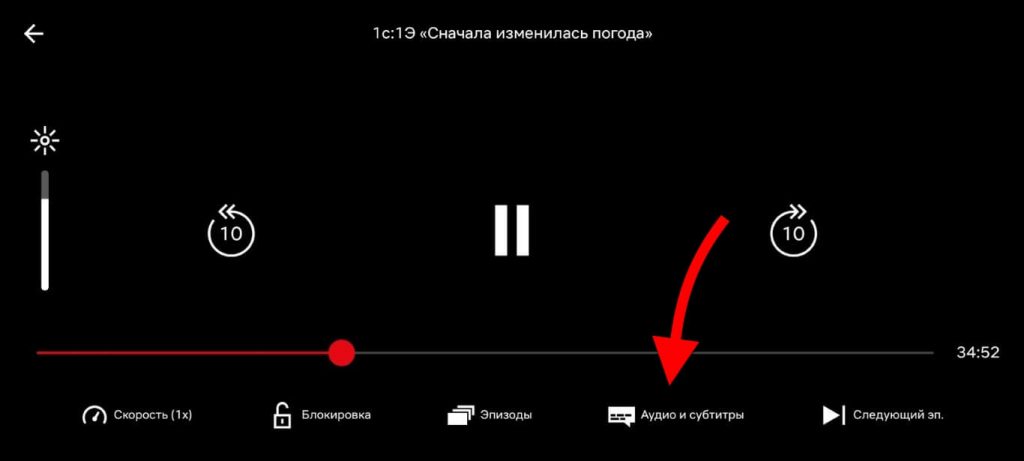
На следующем примере выбрана русская озвучка и отключены субтитры:

Если слова русский нет в колонке слева (Аудио), значит, озвучка на русском языке не доступна для этого фильма/сериала. Если слово русский не указано справа (Субтитры), значит, нет и русских субтитров.
В Netflix также есть экспериментальные видео, в которых сам зритель выбирает сюжетную линию. Попробовать этот формат можно на сериале «Черное зеркало» (Black Mirror) в серии «Бандерснэтч» (Bandersnatch).
Описание настроек Netflix
Зайдя в свой профиль (маленькая аватарка в правом верхнем углу) и выбрав Параметры приложения, вы попадаете в настройки приложения:
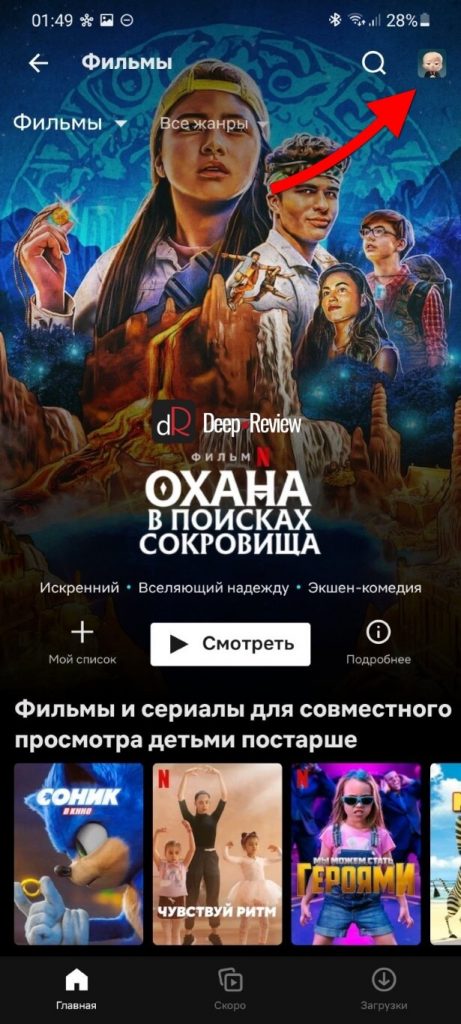
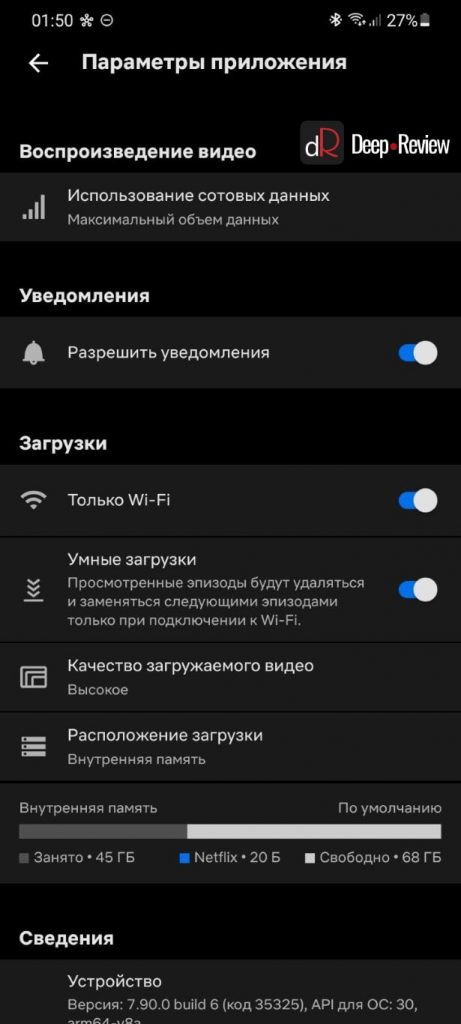
Вот, что они означают:
А теперь поговорим о самом главном — стоимости.
Сколько стоит Netflix и как смотреть месяц бесплатно
Данный сервис работает по подписке. То есть, платить придется ежемесячно. А стоимость подписки зависит от тарифного плана и той страны, где вы приобретаете подписку.
Затем можно просто отказаться от подписки за пару дней до окончания тестового периода. Таким образом, вы сможете целый месяц смотреть Netflix бесплатно. А затем удалить приложение или, при желании, оформить подписку.
Почему продлить тестовый период не получится
Вероятно, вам пришла в голову мысль — почему бы не регистрировать каждый месяц новую учетную запись в Netflix и не смотреть фильмы бесплатно в течение каждого 30-дневного тестового периода.
Действительно, такая схема поначалу работала. Затем Netflix ввел обязательное добавление кредитной карточки при регистрации учетной записи. Если через месяц вы закроете свой аккаунт и попытаетесь зарегистрировать новый, используя ту же кредитную карту, больше бесплатный тестовый период вы не получите.
Как отменить подписку на Netflix в течение бесплатного периода?
Если вы зарегистрировали тестовый аккаунт только с одной целью — попробовать бесплатно сервис, тогда обязательно до окончания тестового периода сделайте следующее:
- Запустите приложение Netflix
- В правом верхнем углу нажмите иконку со своей аватаркой
- В открывшемся меню выберите Аккаунт
- Приложение перенаправит вас на интернет-страничку с вашей учетной записью. Здесь нужно нажать кнопку Отменить подписку
- Откроется страница подтверждения, где нужно нажать кнопку Завершить отмену
Что важно, доступ к Netflix не будет тут же заблокирован. Вы можете и дальше полноценно пользоваться сервисом до окончания тестового периода. Другими словами, если вы решили просто бесплатно попробовать Netflix в течение месяца, можно отменить подписку в первый же день, чтобы не забыть это сделать через месяц.
То же касается и платной подписки. Если вы захотите ее отменить, тогда сервис будет доступен до конца оплаченного периода. К примеру, если вы последний раз платили за сервис 1 июля и отменили подписку 20 июля, Netflix будет продолжать работать до 1 августа и только потом вы не сможете им пользоваться.
Цены и тарифные планы выглядят следующим образом:
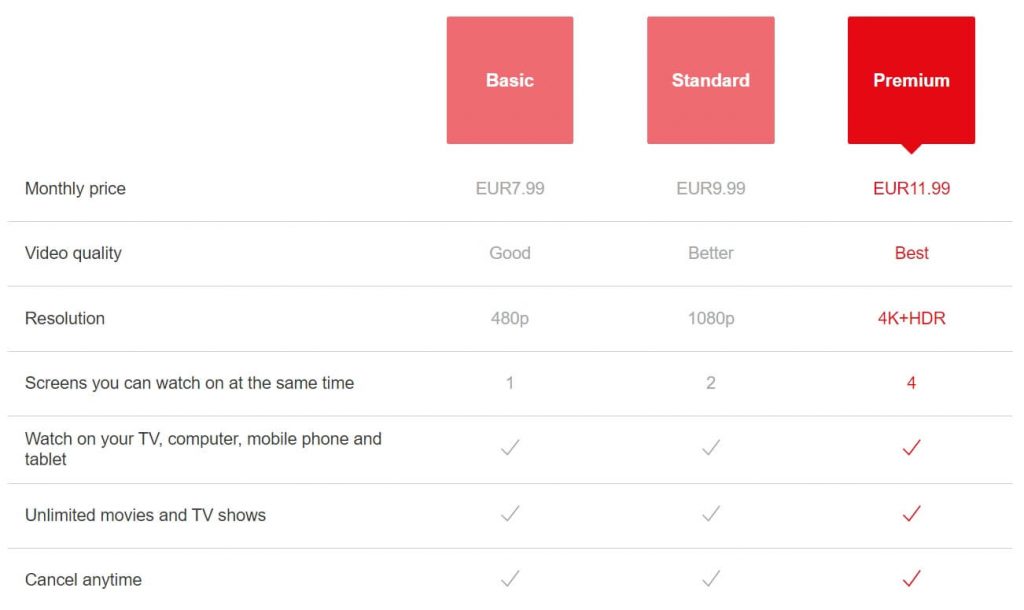
Базовый план за 8 евро/месяц включает возможность одновременного просмотра видео в стандартном качестве только на одном устройстве. То есть, два человека уже не смогут на разных смартфонах одновременно смотреть фильмы.
Стандартный план за 10 евро/месяц включает возможность просмотра видео в 1080p FullHD качестве одновременно на двух устройствах.
Премиум план за 12 евро/месяц включает возможность просмотра видео в максимальном качестве (4K, HDR, Dolby Vision) одновременно на 4 устройствах.
Важное замечание: не существует взломанных (пиратских) версий приложения Netflix. Если вы нашли такое, можете быть уверены в том, что это вредоносное ПО, не имеющее никакого отношения к сервису Netflix.
И еще одно уточнение. Как уже было упомянуто выше, цена на подписку зависит от страны, в которой вы ее оформляете. И в некоторых странах (Аргентина, Турция) подписка стоит гораздо дешевле. К примеру, премиум план в Аргентине стоит всего 6.5 евро/месяц (или 450 песо).
Читайте также: